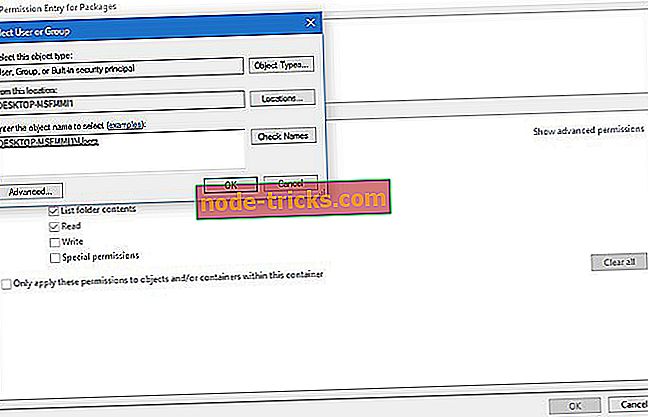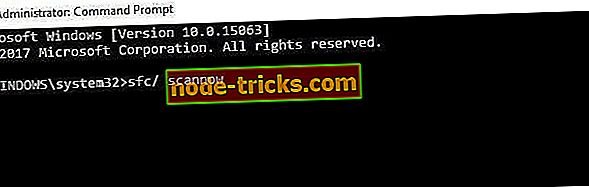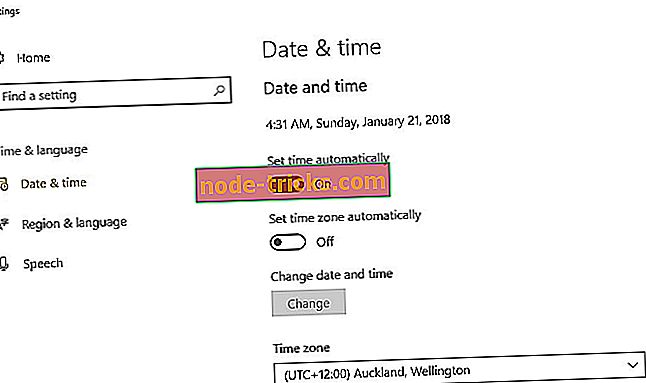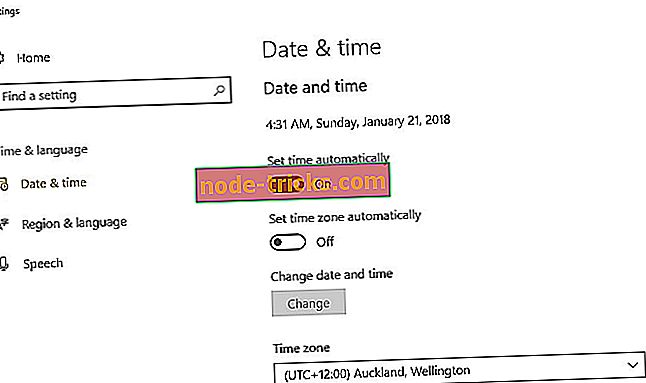Fix: Imposibil de actualizat eroarea 0x80070005 Aplicații pentru magazinul Windows 10 "0x80070005"
Există din ce în ce mai multe aplicații în Windows Store în fiecare zi, iar dezvoltatorii îi păstrează într-o formă bună, eliberând actualizări. Pentru a actualiza aplicațiile Windows 10, trebuie să vă îndreptați către magazin, dar dacă nu puteți să vă actualizați?
Unii utilizatori au raportat că întâmpină o eroare ciudată de 0x80070005, în timp ce încearcă să își actualizeze aplicațiile din magazinul Windows. Această eroare a avut loc și în Windows 8.1 înainte, deci nu este strict legată de Windows 10, dar vom folosi aceeași metodă ca cea folosită în Windows 8.1 pentru a scăpa de eroare.
Cum de a rezolva Windows 10 Store Codul de eroare: 0x80070005
- Resetați Windows 10 Store
- Obțineți un dosar complet de control peste pachete
- Actualizați sistemul de operare
- Rulați instrumentul de depanare Windows built-in
- Efectuați scanarea SFC
- Asigurați-vă că data, ora și fusul orar sunt corecte
Soluția 1 - Resetați Windows 10 Store
Primul lucru pe care îl încercăm cu majoritatea problemelor din Windows Store este resetarea Windows Store. După ce resetați magazinul, acesta va reveni la setările sale prestabilite, deci dacă ceva a fost setat greșit, acesta va fi acum fixat. Resetarea Windows 10 Store este foarte ușoară și necesită doar câțiva pași:
- Accesați Căutarea, tastați WSReset
- Faceți clic dreapta pe el și selectați Executare ca administrator
Memoria cache Windows Store este resetată acum și aceasta vă poate ajuta să rezolvați problema. Cu toate acestea, dacă acest lucru nu a ajutat, încercați câteva dintre următoarele soluții.
Soluția 2 - Obțineți un dosar complet de control peste pachete
Una dintre soluțiile care au funcționat pentru persoanele care au întâmpinat această problemă înainte de a obține controlul complet asupra dosarului Pachet din App Data. Pentru a obține controlul complet asupra acestui dosar, procedați în felul următor:
- Apăsați tasta Windows + R pentru a deschide comanda Run
- Introduceți următoarea cale și apăsați Enter:
- C: UsersAppDataLocal
- Acum, găsiți pachetele de dosare, dați clic dreapta pe el și accesați Proprietăți
- Accesați fereastra de securitate și asigurați-vă că aveți un control complet asupra dosarului
- Dacă nu găsiți numele dvs. de utilizator, faceți clic pe Avansat, iar în fereastra următoare, clic pe Adăugați
- Deplasând-o, în fereastra următoare, faceți clic pe Selectați un director, apoi introduceți utilizatorii în caseta Selectare utilizator sau grup, faceți clic pe Verificați nume. În cele din urmă, bifați Control complet pentru secțiunea de permisiuni de bază.
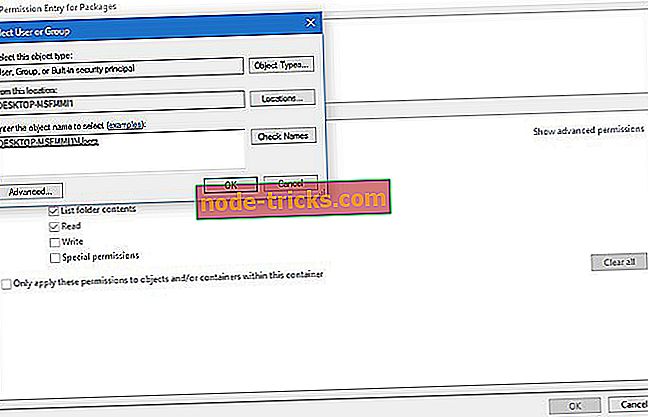
- Faceți clic pe Aplicați apoi pe OK
- Reporniți computerul
După obținerea controlului complet asupra dosarului Pachete, ar trebui să puteți actualiza aplicațiile din Magazin Windows fără probleme. Dar, în cazul în care încă nu puteți actualiza în mod normal aplicațiile, mergeți la Setări și asigurați-vă că data și ora sunt setate corespunzător, deoarece data și ora greșite vor duce la unele erori la magazinul Windows.
Soluția 3 - Actualizați Windows
Dacă executați o versiune învechită Windows, acest lucru poate explica de ce apare această eroare. Actualizați computerul și apoi verificați dacă problema persistă.
Microsoft lansează în mod regulat actualizări pentru a îmbunătăți stabilitatea sistemului de operare și pentru a remedia erorile raportate de utilizatori. Poate că cele mai recente actualizări ale Windows 10 conțin câteva îmbunătățiri și remedii dedicate pentru Windows Store, care vă pot ajuta să remediați eroarea 0x80070005 în doar câteva minute.
- CITEȘTE, de asemenea: Fix: "Configurarea actualizărilor de Windows 100% completă nu dezactivează calculatorul" în Windows 10
Soluția 4 - Rulați instrumentul de depanare Windows built-in
Windows 10 dispune de un instrument de depanare integrat care vă poate ajuta să remediați problemele tehnice generale. Acest instrument este foarte util, deoarece vă permite să remediați rapid problemele respective în câteva minute.
Accesați Setări> Actualizare și securitate> Depanare> selectați instrumentul de depanare pentru aplicațiile Windows Store> lansați-l.

Soluția 5 - efectuați scanarea SFC
Uneori, acest cod de eroare poate fi cauzat de cache-ul corupt și de licențele lipsă sau corupte. Cea mai rapidă soluție pentru a repara problemele de corupere a fișierelor este rularea unei scanări SFC folosind Command Prompt.
- Accesați Start> tastați cmd > faceți clic dreapta pe Command Prompt și lansați-l ca administrator
- Introduceți comanda sfc / scannow > apăsați Enter
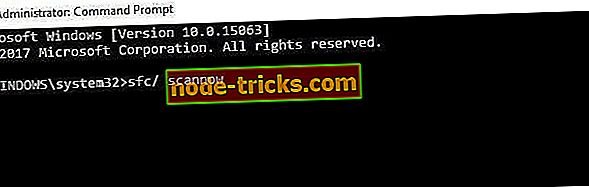
- Așteptați până la finalizarea procesului de scanare> reporniți computerul și verificați dacă eroarea persistă.
Soluția 6 - Verificați data, ora și fusul orar
Asigurați-vă că data, ora și fusul orar sunt corecte. Dacă aceste setări sunt incorecte, acest lucru poate explica de ce primiți eroarea Windows 10 Store 0x80070005.
- Mergeți la Start> introduceți "data și ora"> selectați Setări dată și oră
- Setați data și ora.
- Selectați butonul Data și ora pentru a schimba data și ora.
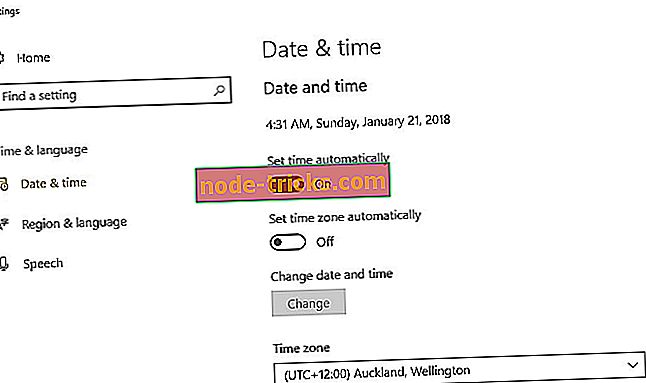
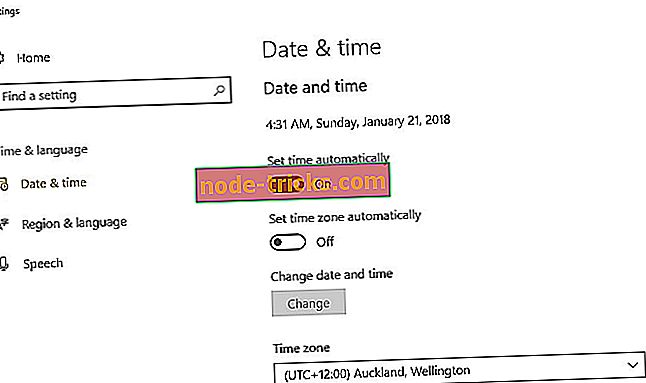
- Faceți clic pe butonul Fus orar pentru a schimba Fus orar.
În cazul în care aveți alte probleme cu magazinul sau cu descărcarea de aplicații, consultați articolul despre problemele legate de Windows 10 Store.
Nota Editorului : Această postare a fost publicată inițial în decembrie 2015 și a fost complet renovată și actualizată pentru prospețime, exactitate și exhaustivitate.